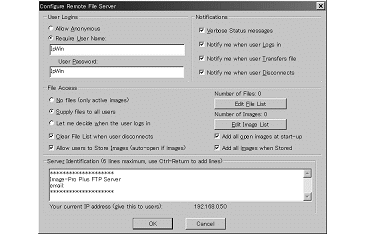|
Image-Pro |
サポート>Image-Pro
plus 操作手順書 >ファイル> |
|
一般的な操作手順(サーバー側)
1. クライアントがダウンロードして利用するためのファイルを用意する。サーバー上では、Image-Pro Plusのワークスペースに開いてあるファイルがImages、ローカルディスクにあるファイルがmiscという仮想ディレクトリにそれぞれ表示されます。 2. "File"(ファイル)メニューから"Remote File Transfer"(リモートファイル転送)を選び、"Personal File Server"(パーソナルファイルサーバー) をクリックして"Config"(設定)ボタンを押す。サーバー設定画面になります。
3. 画像ファイルの登録を行なう。"Edit Image List"(画像リストの編集)でサーバーのImage-Pro Plus のワークスペースに開かれている画像ファイルのうち、クライアントに公開する画像を選択できます。ここでは例として、"Grains.tif"その他の画像を選択して、"Add"(追加)ボタンで"Selected Images"(選択中の画像)欄に入れます。ここで選択された画像ファイルは、クライアント側からは"Images"という仮想ディレクトリにリストされます。"Edit File List"(ファイルリストの編集)では、サーバーのローカルディスクにあるファイルのどれをクライアントユーザーに公開するか、を選択することかできます。ここで選択されたファイルは、クライアント側からは"Misc"という仮想ディレクトリにリストされます。 注記:ここでファイルの選択をしないと、サーバー立ち上げ時に警告が出ます。 4. "Supply files to all users"(ファイルを全ユーザーに開放する)と"Allow Users to Store Images"(ユーザーに画像の保存を許可)-ユーザーからのファイル転送を受け付ける時のみ-のオプションを選択する。 5. "User Logins"(ユーザーログイン)欄では安全性を考えて"Require User Name"(ユーザー名を要求)オプションを選択し、適当なユーザー名とパスワードを設定する。 6. "Configure Remote File Server"(リモートファイルサーバーの設定)ダイアログボックスの一番下にサーバーのIPアドレスが表示されるので、このIPアドレスと、いま設定したユーザー名およびパスワードをクライアントに知らせる。 7. "Remote File Server"(リモートファイルサーバー)ダイアログボックスに戻って"Start Up"(立ち上げ)ボタンを押す。 これでパーソナルファイルサーバーが立ち上がります。なおファイル転送が済んだら、"Shutdown"(シャットダウン)ボタンで必ずサーバーを停止して下さい。特にインターネットに接続されている環境下でのFTPサーバーの無人連続運用は非常に危険ですので、絶対にお止め下さい。 |
Copyright © Maxnet Co., Ltd All rights reserved.